Wie viele Jahre sollte eine HDD halten? Werden Festplatten kaputt, wenn sie nicht verwendet werden? Wie kann man die Lebensdauer einer Festplatte verlängern? Wie kann man diese Festplatte vor Datenverlust durch Festplattenschäden schützen? Nun können Sie die Antworten auf diese Fragen in diesem Beitrag auf der MiniTool Website finden.
Wenn Sie einen Computer verwenden, brauchen Sie ein Speichergerät, um Daten zu speichern. HDD und SSD sind beliebe Speicheroptionen, die eine zuverlässige und schelle Datenübertragung und -speicherung bieten. Aber wie andere Computergeräte haben sie eine begrenzte Lebensdauer. Nun stellt sich die Frage: Wie lange halten Festplatten?
Lebensdauer der HDD
Sie sollten wissen, dass eine HDD bewegliche Teile hat. Einfach ausgedrückt: Eine HDD ist auf sich drehende Platten, Lese-/Schreibköpfe und Antriebsarme angewiesen, um digitale Daten zu speichern und abzurufen. Wenn die Festplatte arbeitet, stehen diese Teile unter großem Druck, so dass sie sich abnutzen und brechen können.
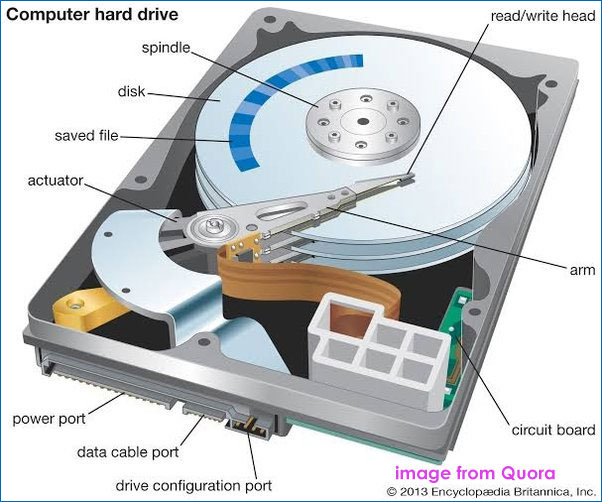
Wie lange halten HDDs? Im Allgemein können HDDs zwischen 3 und 5 Jahren halten. Laut der Forscher von Backblaze können 90 % der Festplatten über eine Lebensdauer von 3 Jahren verfügen und 80 % der Festplatten vier Jahre halten. Aber dieser Prozent variiert je nach Festplattenmarke.
Dann stellt sich die Frage: Wie lange hält eine Festplatte, die nicht mehr verwendet wird? Um eine längere Lebensdauer Ihrer Festplatte zu gewährleisten, sollten Sie sie nicht zu häufig benutzen. Das heißt, es ist hilfreich, um die Langlebigkeit zu garantieren, dass Sie eine Festplatte nicht benutzen. Bei einigen Festplatten können Sie auf das Problem mit dem Drehen stoßen, wenn Sie sie mehrere Monate lang nicht verwenden. Eine hochqualitative Festplatte kann 10 Jahre halten, wenn sie nicht benutzt wird, sogar länger.
Lebensdauer der SSD
Nachdem Sie die Lebensdauer der Festplatte erfahren haben, fragen Sie sich vielleicht: „Wie lange halten SSDs“. Eine SSD kann zwischen 5 und 10 Jahren halten, weil sie keine beweglichen Bestandteile hat. Aber Sie sollten wissen, dass eine SSD eine begrenzte Anzahl von Lese-/Schreibzyklen hat. Genauer gesagt, je häufiger Sie eine SSD benutzen, desto kürzer hält sie.
Mehrere Informationen über die Lebensdauer der SSD finden Sie in unserem früheren Beitrag: So kennen Sie die Lebensdauer der SSD und Lebensdauer verlängern.
Lebensdauer SSD vs. HDD
Jetzt wissen Sie genau die Lebensdauer einer HDD und SSD. Im Gegensatz dazu verfügen SSDs über eine längere Lebensdauer als HDDs, da SSDs keine beweglichen Bestandteile haben. Während HDDs bewegliche Teile haben, die sich im Laufe der Zeit abnutzen können, was sich auf die Lebensdauer auswirkt. Außerdem benötigen SSDs keine Defragmentierung, HDDs hingegen schon, was die Lebensdauer verlängern kann. Wenn Sie nach einem Speichergerät für Ihren Computer suchen, kann eine SSD eine gute Wahl sein.
So verlängern die Lebensdauer einer Festplatte
Die HDD-Lebensdauer ist begrenzt, aber Sie können einige Maßnahmen ergreifen, um sie zu verlängern. Nun erfahren Wir einige Tipps und Tricks
Verwandter Artikel: Lebensdauer der externen Festplatte: Wie man sie verlängern kann.
1. Halten Sie Ihre Festplatte sauber
Staub, Schmutz und andere Verunreinigungen können sich mit der Zeit ansammeln und zu Problemen führen. Entfernen Sie mit einem weichen, trockenen Tuch vorsichtig jeglichen Staub von der Oberfläche Ihrer Festplatte. Neber der Festplatte sollten Sie auch andere Komponenten Ihres Computers reinigen.
2. Richtiges Erdungssystem
Peripheriegeräte und Einbauten des Computers sind empfindlich gegenüber statischer Elektrizität. Genauer gesagt, ein statischer Schock kann Ihre interne/externe Festplatte und andere Bestandteile Ihres PCs beschädigen. Normalerweise tritt diese Situation auf, wenn die Steckdose nicht richtig geerdet ist. Daher sollten Sie sicherstellen, dass Ihr System richtig geerdet ist, um die Lebensdauer der Festplatte zu verlängern.
Außerdem sollten Sie vermeiden, Ihre PC-Hardware wie die Festplatte mit bloßen Händen zu berühren. Verwenden Sie bei Bedarf ein Erdungsarmband, bevor Sie die Hardware berühren.
3. Stellen Sie sicher, dass Sie über eine stabile Stromversorgung verfügen
Eine stabile Stromversorgung spielt eine wichtige Rolle für den Zustand der Festplatten. Beachten Sie, dass Spannungsschwankungen, z. B. plötzliche Stromausfälle und Stromstöße, für alle Speichergeräte einschließlich HDDs schädlich sein können.
Genauer gesagt fahren Sie manchmal das System herunter oder ziehen das Laufwerk heraus, während es sich dreht, in Betrieb ist oder einige Software-/Hardwarefehler zu Systemabstürzen führen. Infolgedessen aufgrund dieses unerwarteten Stromausfalls treten Dateisystemfehler und mechanische Fehler auf und bleibt sogar der Antriebskopf an der Platte hängen.
Um Ihre Festlatte eine lange Lebensdauer zu haben, sollten Sie eine unterbrechungsfreie Stromversorgung (USV) verwenden. Damit können Sie die Spannung stabileren und unerwünschte Spannungsschwankungen verhindern. Außerdem können Sie Ihren Computer oder Ihr Gerät an einen Überspannungsschutz anschließen, um das Risiko einer Spannungsspitze, die die Leiterplatte (PCB) beschädigt, zu verringern.

4. Vermeiden Sie physische Stöße
Eine Festplatte kann leicht einen physischen Schock erleiden und dadurch beschädigt werden. Achten Sie also auf Ihre Festplatte und vermeiden Sie es, sie fallen zu lassen oder anderen physischen Stößen auszusetzen, da diese empfindlichen Komponenten zerstören oder die Platte zerkratzen könnten, was zu Datenverlust führen könnte.
5. Ergreifen Sie Maßnahmen, um die Überhitzung Ihrer HDD zu vermeiden
Einer der schlimmsten Feinde von Festplatten ist Überhitzung. Wenn Ihre Festplatte über längere Zeit hohen Temperaturen ausgesetzt ist, wird die Lebensdauer dieser Festplatte beeinträchtigt. Daher sollten Sie Maßnahmen ergreifen, um die Überhitzung zu verhindern. Stellen Sie Ihren Computer möglichst in einer kühlen und temperaturgeregelten Umgebung auf oder verwenden Sie einen Kühler.
6. Defragmentieren Sie die HDD regelmäßig
Eine regelmäßige Defragmentierung der Festplatte ist ein guter Tipp, um ihre Lebensdauer zu verlängern. Mit der Zeit können die Dateien auf Ihrer HDD fragmentiert werden, was dazu führt, dass die Festplatte langsamer läuft und sogar den Zustand Ihrer HDD erheblich beeinflusst. Denn die neuen Daten, die in Fragmenten gespeicherten werden, können zu massiven Bewegungen des Lesekopfs führen und die Drehgeschwindigkeit der Festplatte beschleunigen und schließlich Überhitzung und erhöhtem Verschleiß verursachen.
Mit der Defragmentierung können Sie die Dateien auf der Festplatte neu anordnen, um diese Dateien zusammenhängend zu speichern und die Festplattenleistung zu optimieren. Sehen wir uns nun an, wie Sie Ihre Festplatte defragmentieren können, um ihre Lebensdauer zu verlängern:
Schritt 1: Unter Windows 10/11 gehen Sie zu Datei-Explorer und klicken Sie mit der rechten Maustaste auf ein Laufwerk, wählen Sie dann Eigenschaften aus.
Schritt 2: Auf der Registerkarte Tools klicken Sie unter dem Abschnitt Laufwerke defragmentieren und optimieren.
Sie können auch die Tasten Win + S drücken und defragmentieren in das Suchfeld eingeben. Dann können Sie auf Laufwerke defragmentieren und optimieren klicken, um das Fenster „Laufwerk optimieren“ aufzurufen.
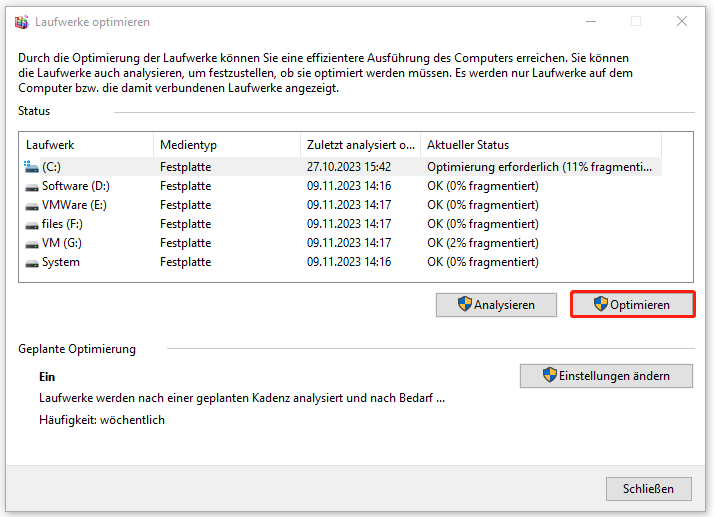
7. Löschen Sie temporäre Dateien und doppelte Dateien
Während der Verwendung von Windows kann das System eine Menge temporärer Dateien erzeugen, darunter Browser-Cache, Cookies, Protokolldateien, Speicherauszüge und vieles mehr. Diese Dateien können große Auswirkungen auf Ihre Festplatte haben. Sie können nämlich die Geschwindigkeit Ihrer Festplatte langsamer machen und die Effizienz verschlechtern, weil sie viel Speicherplatz beanspruchen. Daher können Sie diese temporären Dateien löschen, um die HDD-Lebensdauer zu verlängern.
Eine der besten Methoden zum Löschen der temporären Dateien besteht darin, das in Windows 10/11 integriertes Bereinigungstool, Datenträgerbereinigung, zu verwenden. So geht’s:
Schritt 1: Öffnen Sie den Datei-Explorer, klicken Sie mit der rechten Maustaste auf das Laufwerk, das Sie bereinigen möchten (z. B. Laufwerk C), und wählen Sie Eigenschaften.
Schritt 2: Klicken Sie unter Allgemein auf Bereinigen.
Schritt 3: Aktivieren Sie das Kontrollkästchen der zu löschenden Elemente und klicken Sie auf OK > Dateien löschen. Wenn Sie Systemdateien löschen müssen, tippen Sie auf Systemdateien bereinigen, um fortzufahren.
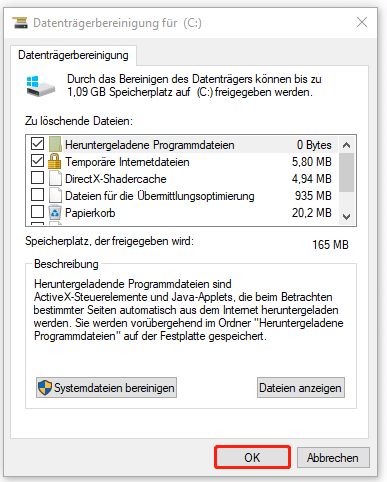
Neber der Verwendung der Datenträgerbereinigung können Sie andere Methoden ausprobieren, um temporäre Dateien zu löschen und Sie können weitere Tipps in diesem Beitrag finden: So löschen/bereinigen Sie temporäre Dateien unter Windows 11. Sie können auch den professionellen PC-Cleaner, MiniTool System Booster, verwenden, um Junk-Dateien zu entfernen.
8. Überwachen Sie Ihre Festplatte
Sie können den Zustand Ihrer Festplatte überwachen, indem Sie den SMART-Parameter im Auge behalten. SMART, die Abkürzung für Self-Monitoring, Analysis and Reporting Technology (System zur Selbstüberwachung, Analyse und Statusmeldung), kann Ihnen dabei helfen, verschiedene Indikatoren für die Zuverlässigkeit der Festplatte zu erkennen und zu melden, um drohende Hardwareausfälle zu vermeiden. Weitere Informationen finden Sie in diesem Artikel: 2 Lösungen: So überprüfen Sie, ob eine Festplatte mit SMART ausfällt.
Dies sind allgemeine Tipps und Tricks, um die Lebensdauer einer Festplatte zu verlängern. Wenn Sie Ihre Festplatte lange nutzen möchten, sollten Sie diese Tipps befolgen.
So schützen Sie Ihre HDD vor Datenverlust
Alle Speichergeräte können ausfallen und es ist nur eine Frage der Zeit. Wenn Sie sich über die Anzeichen eines Festplattenfehlers wundern, lesen Sie diesen Beitrag: Hier sind 6 Anzeichen für einen Festplattenfehler. Sobald Ihre Festplatte beschädigt ist, ist der Datenverlust unvermeidlich, aber Sie können Maßnahmen ergreifen, um diese ärgerliche Situation zu vermeiden. Eine Möglichkeit besteht darin, Sicherungen der Festplattendaten regelmäßig zu erstellen.
Dazu können Sie die Hilfe einer professionellen und kostenlosen Backup-Software in Anspruch nehmen und hier empfehlen wir Ihnen dringend, MiniTool ShadowMaker zu verwenden. Damit können Sie ganz einfach Windows, Festplatten und ausgewählte Partitionen, Ordner und Dateien sichern. Mit Hilfe der Zeitplanfunktion können Sie einen Zeitpunkt für die automatische Sicherung der Daten festlegen. Außerdem können Sie inkrementelle oder differenzielle Backups erstellen, um nur neu hinzugefügte oder geänderte Dateien zu sichern.
Zögern Sie jetzt nicht, MiniTool ShadowMaker herunterzuladen und innerhalb von 30 Tagen kostenlos zu verwenden.
MiniTool ShadowMaker TrialKlicken zum Download100%Sauber & Sicher
Schritt 1: Starten Sie MiniTool ShadowMaker auf Ihrem PC und klicken Sie auf Testversion beibehalten.
Schritt 2: Tippen Sie auf der Seite Sichern auf QUELLE > Ordner und Dateien, finden und wählen Sie die Elemente aus, die Siesichern möchten, und klicken Sie auf OK.
Schritt 3: Tippen Sie auf ZIEL, um ein Laufwerk zum Speichern der Sicherung auszuwählen.
Schritt 4: Schließlich klicken Sie auf Jetzt sichern, um die Vollsicherung zu starten. Zum konfigurierten Zeitpunkt sichert MiniTool ShadowMaker Ihre Daten automatisch.
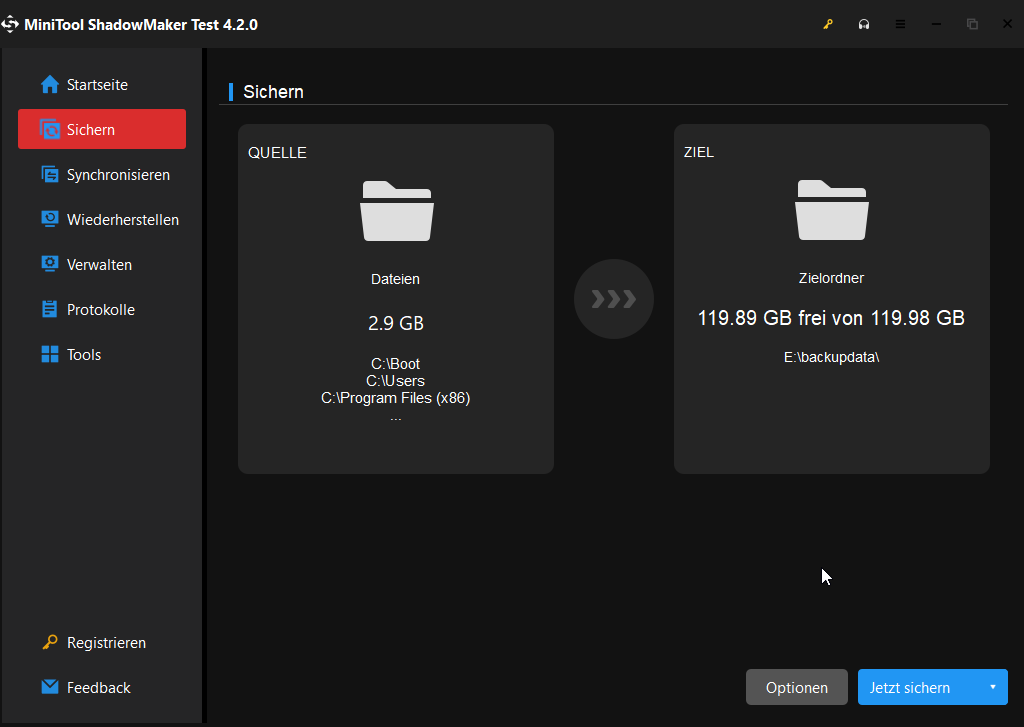
Um die gesamten Festplattendaten zu sichern, können Sie die Festplatte auf eine andere klonen, indem Sie auf Tools > Datenträger klonen gehen. Wenn Sie nicht wissen, wie man eine Festplatte klont, klicken Sie auf den angegebenen Link.
Was tun, wenn die HDD-Lebensdauer endet
Wenn Sie Ihre Festplattendaten nicht regelmäßig sichern, was sollten Sie tun, wenn die HDD-Lebensdauer endet? Das Wichtigste ist, Ihre Dateien zu retten. Sie können auch MiniTool ShadowMaker ausführen, um einige Daten über die Sicherungsfunktion wiederherzustellen. Oder Sie können MiniTool Power Data Recovery/MiniTool Partition Wizard verwenden, um Dateien von der toten Festplatte wiederherzustellen.
Schluss
Wie hoch ist die durchschnittliche Lebensdauer einer Festplatte? Wie kann die Lebensdauer einer Festplatte verlängert werden? Antworten auf diese Fragen können Sie in diesem Beitrag finden.
Normalerweise hält eine Festplatte 3 bis 5 Jahre, die Lebensdauer einer Festplatte ist jedoch nicht absolut und kann je nach Festplattenqualität, Betriebsbedingungen und Nutzungsdauer variieren. Sie können die HDD-Lebensdauer mit den oben genannten Tipps und Tricks verlängern. Außerdem sollten Sie Ihre wichtigen Dateien regelmäßig sichern, um Datenverluste durch Festplattenfehler zu vermeiden. Ich hoffe, dieser Beitrag ist Ihnen hilfreich.
